adgang til Internetbrugergrænsefladen på DVR uden en Router eller Modem på PC (1080p HD-CVI)
Det er muligt at oprette forbindelse til din DVR uden at køre Ethernet/CAT5-kablet direkte til den router eller det modem, du har på dit netværk. Omgå ethvert lokalt netværk fuldstændigt. Hvis du ikke har internet, kan denne metode bruges. Du kan dog ikke få adgang til DVR på din telefon eller ved at bruge DDNS på din computer væk hjemmefra. Denne metode indebærer at bruge din computer, laptop eller desktop, så længe det har en ethernet-port, uden at bruge internettet til at få adgang til internettet brugergrænseflade, som du vil oprette forbindelse til ved hjælp af din internetsøgemaskine.
for det første skal du gå videre og opsætte din DVR i nærheden af din computer, tæt nok til at oprette forbindelse til den ved ethernet-kablet. Indsættelse af den ene ende til DVR og den anden ende til din computer. For øjeblikket skal du tilslutte en skærm eller et TV til din DVR, så du kan ændre netværksindstillingerne, så de passer til dine computere. Når du er tilsluttet, skal du gå videre og logge ind på din DVR.
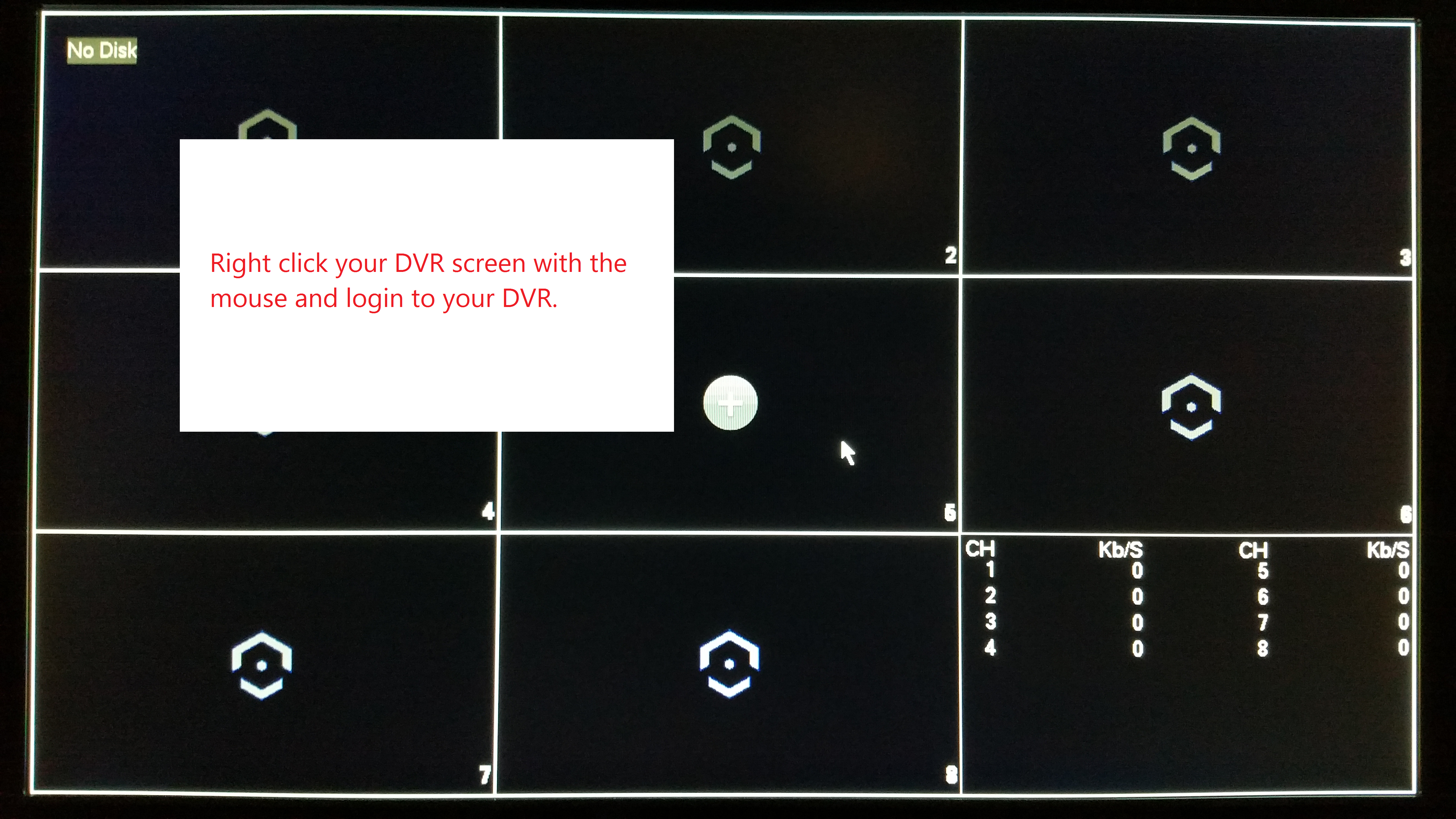
når du er logget ind, skal du navigere til fanen TCP/IP i Netværksindstillinger ved hjælp af hovedmenuen.
hovedmenu > netværksindstillinger > TCP / IP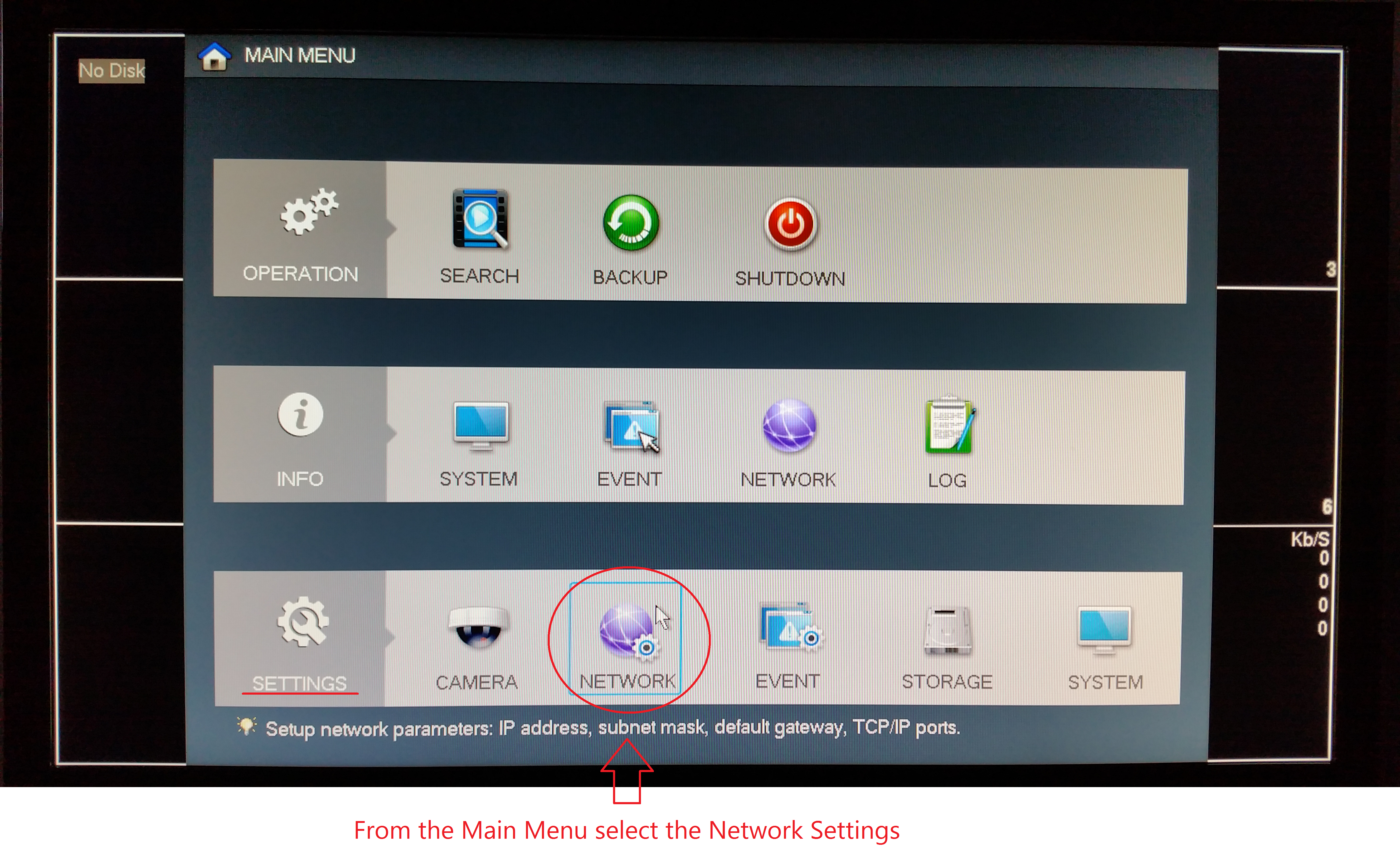
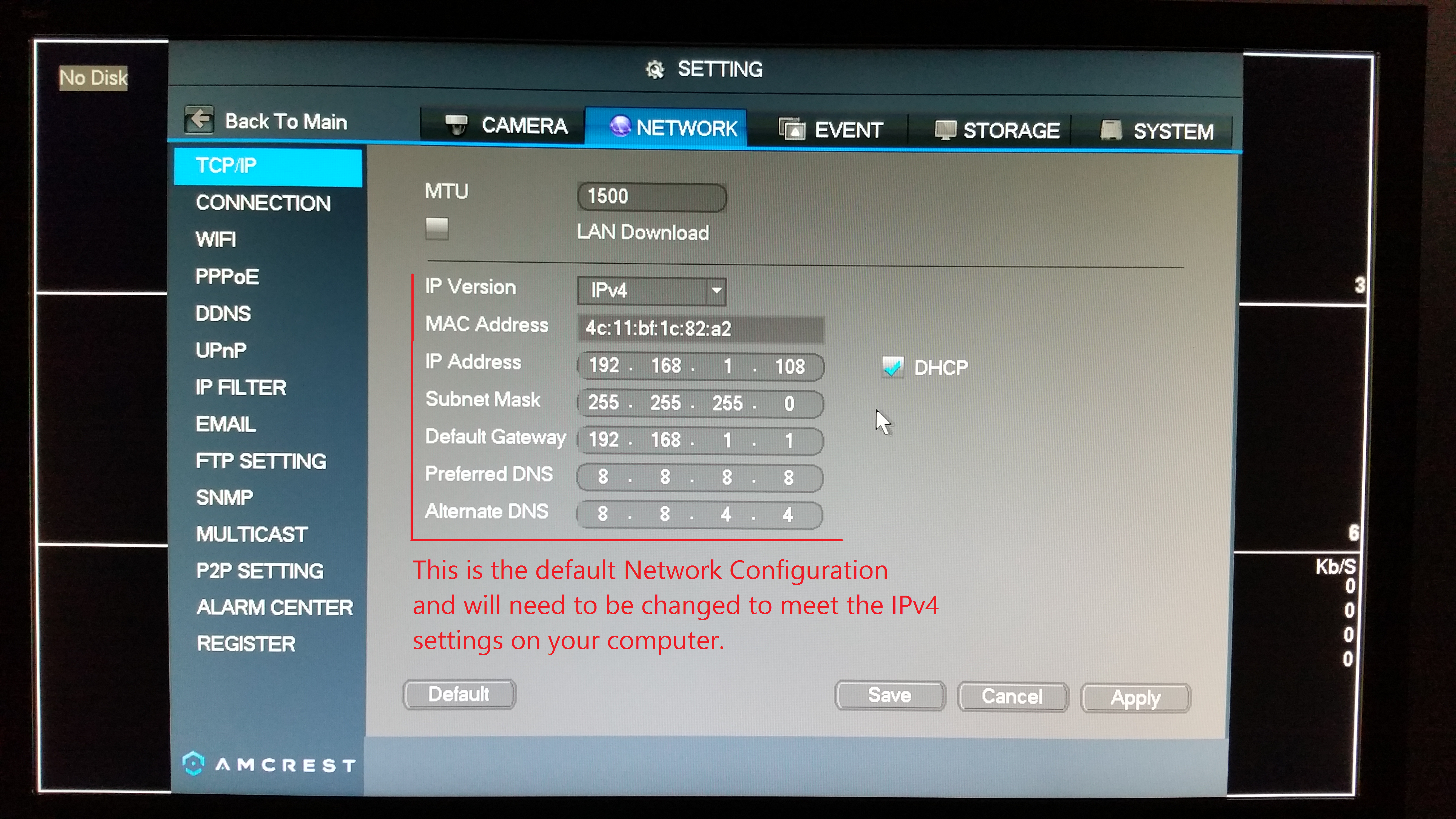
du vil derefter have standard netværkskonfigurationen op på skærmen. IP-adressen, undernetmasken og standardporten skal ændres for at få adgang til DVR ‘ en på din computer.
Log ind på din computer og åbn en internetsøgemaskine. Dette vil være den eneste metode, du vil bruge til at få adgang til internettet UI via din computer.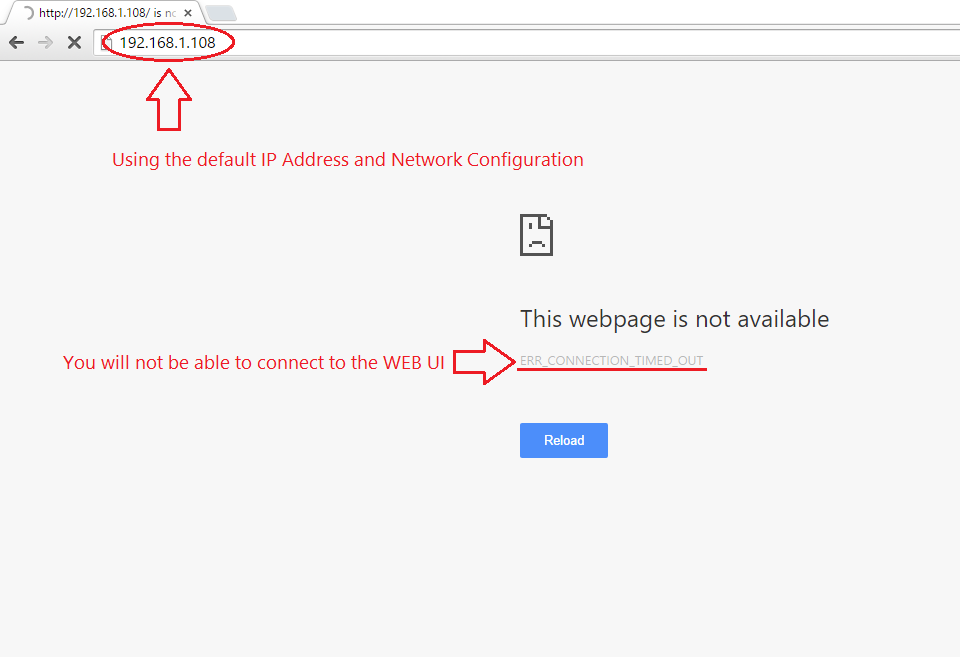
du vil bemærke, at brug af standard IP-adressen til at forsøge at få adgang til DVR vil mislykkes. Vi har brug for den nye netværkskonfiguration fra computeren kopieret for at matche både DVR og Computer.
Åbn kommandoprompten på din computer. Den hurtigste måde at finde det på ville være at bruge din startmenu og søge efter “cmd.”kør applikationen.
skriv “ipconfig” og tryk på enter.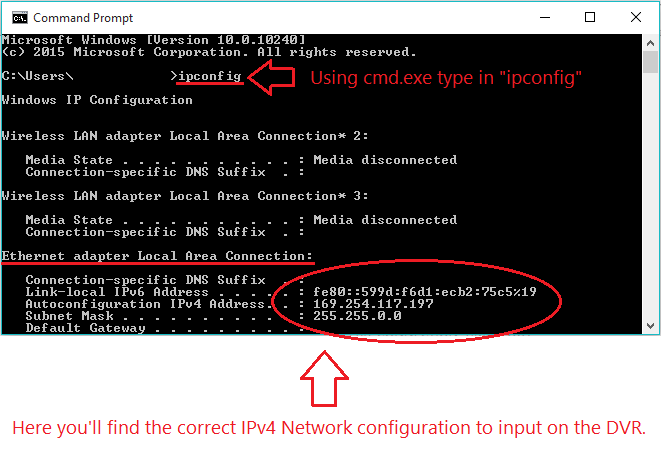
Rul ned, indtil du når Ethernet adapter Local Area Connection.
Autokonfigurationen IPv4-adresse og undernetmaske er nødvendig, enten lad vinduet stå op eller skriv disse oplysninger ned. Tid til at gå tilbage til DVR.
Autokonfiguration IPv4-adresse : 169.254.117.197
undernetmaske : 255.255.0.0
der skal foretages ændringer i IPv4-adressen, der afspejler DVR. Ved hjælp af denne computer og billeder vist, ville jeg ikke kunne bruge 197 på DVR. Du skal blot have det sidste ciffer i IPv4-adressen ændret til 198 eller 199 ved hjælp af et hvilket som helst tal mellem 0-255, der ikke er det sidste tal i IPv4-adressen. 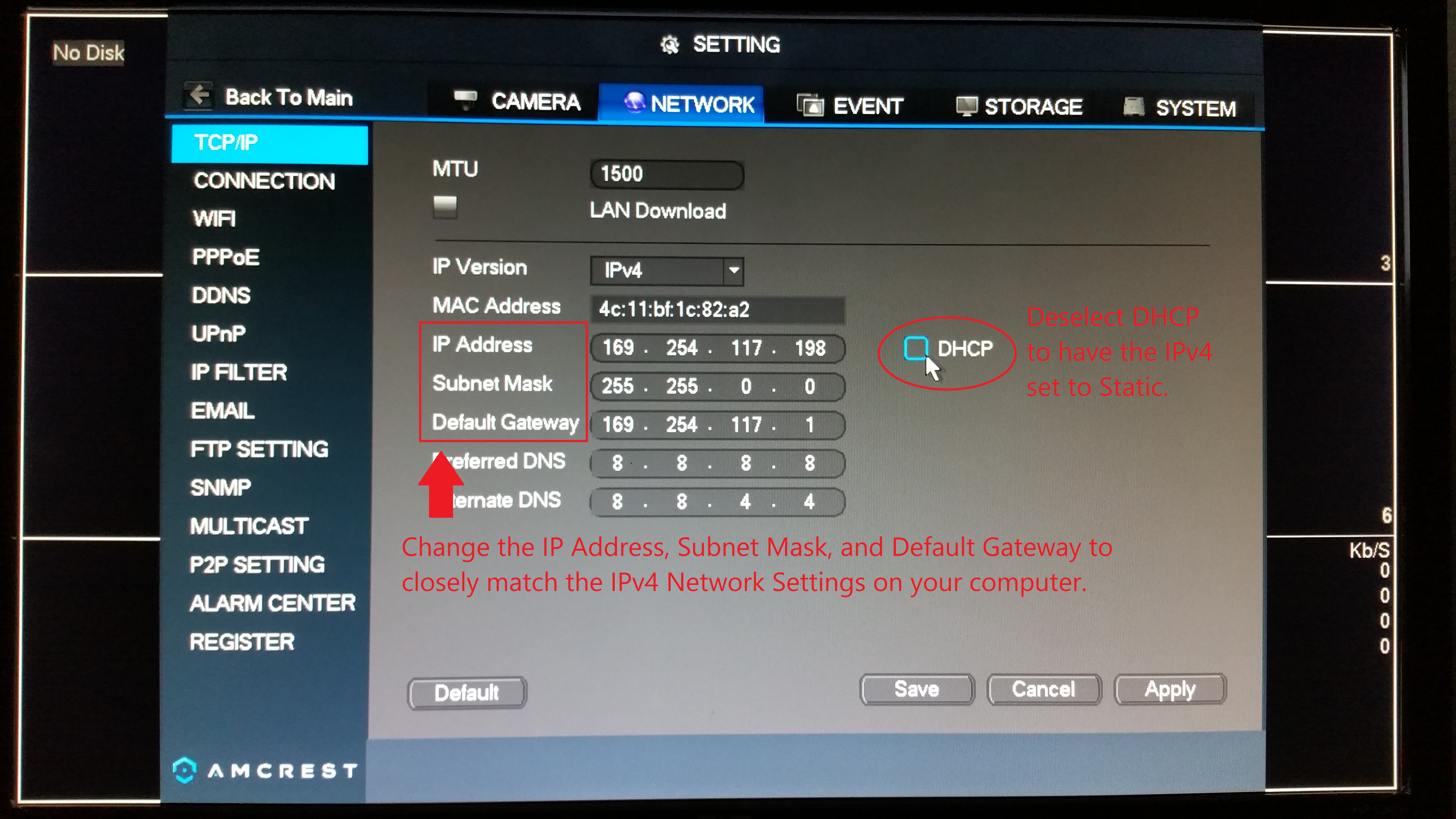
fjern markeringen af DHCP, så netværksindstillingerne bliver statiske, de må ikke ændres, når de er tilsluttet noget andet lokalnetværk eller Ethernet-Port.
Kopier oplysningerne fra computeren til DVR ‘ en, som vist ovenfor ved hjælp af IPv4-adressen som IP-adressen med det sidste nummer i adressen ændret. Undernetmasken skal være identisk. Standardporten skal ændres til IPv4-adressen, der findes på computeren, undtagen denne gang skal det sidste nummer i adressen ændres til 1.
når disse indstillinger er blevet ændret, skal du anvende og gemme konfigurationen.
gå nu tilbage til computeren.
åbn din internetsøgemaskine, og indtast DVR ‘ ens nye statiske IP-adresse i adresselinjen, og tryk på enter. Internettet UI vil blive afsløret. Du skal muligvis installere plugins og lade dem bruge denne funktion.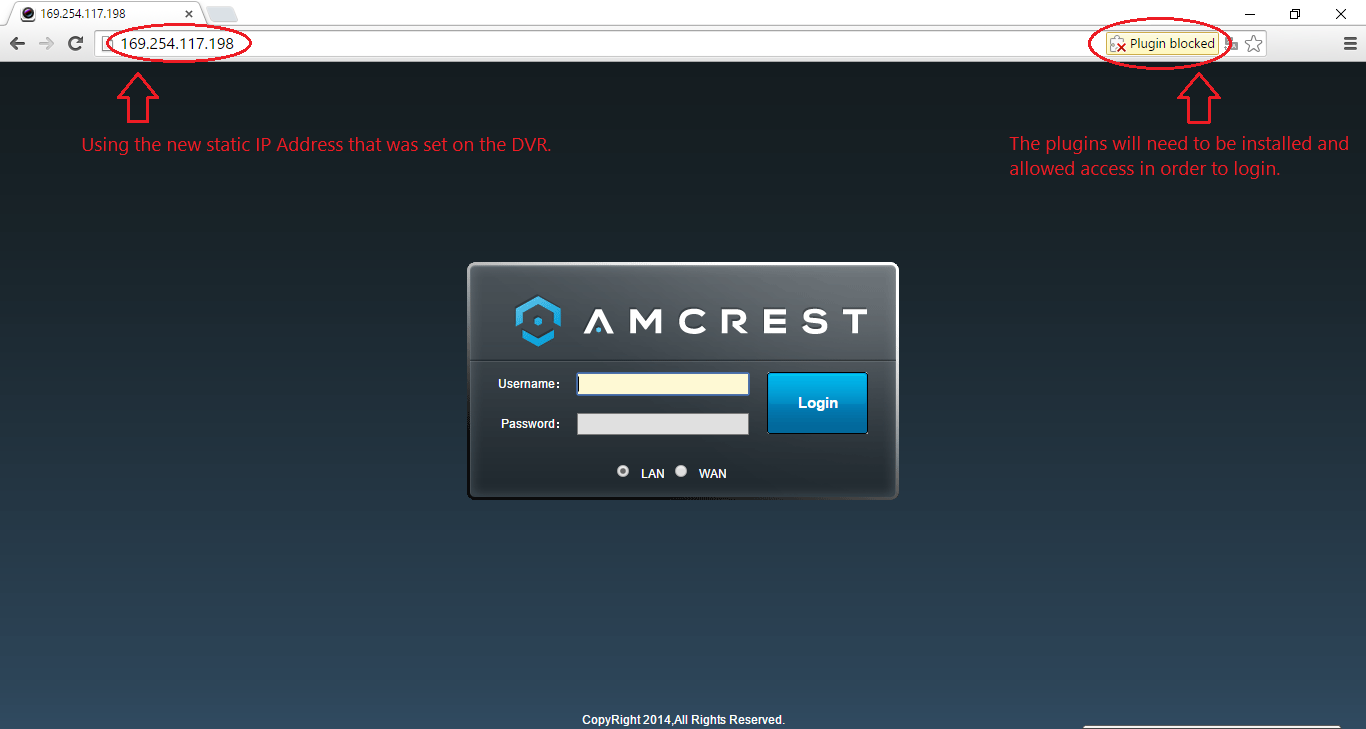
når plugins er installeret på din computer, kan plugins køres på denne hjemmeside.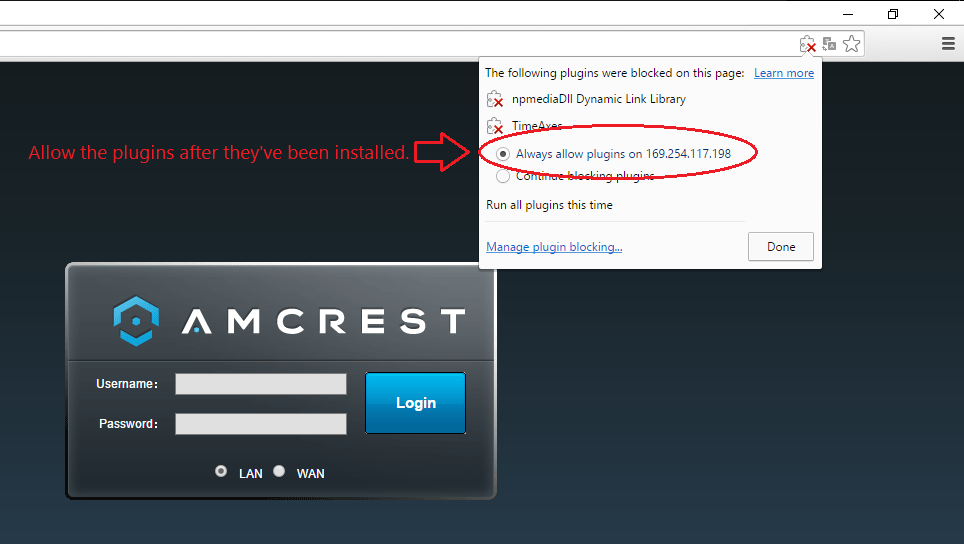
når plugins er tilladt, kan du prøve at logge ind ved hjælp af brugernavnet og adgangskoden fra DVR. Hvis du ikke har ændret DVR ‘ s standard brugernavn og adgangskode, kan du prøve at bruge standardbrugernavnet “admin” og adgangskode “admin.”
endelig vil Internettet UI være tilgængelig, og du vil være i stand til at se kameraets, visning afspilning af optagelserne gemt på harddisken, samt ændre indstillingerne for DVR.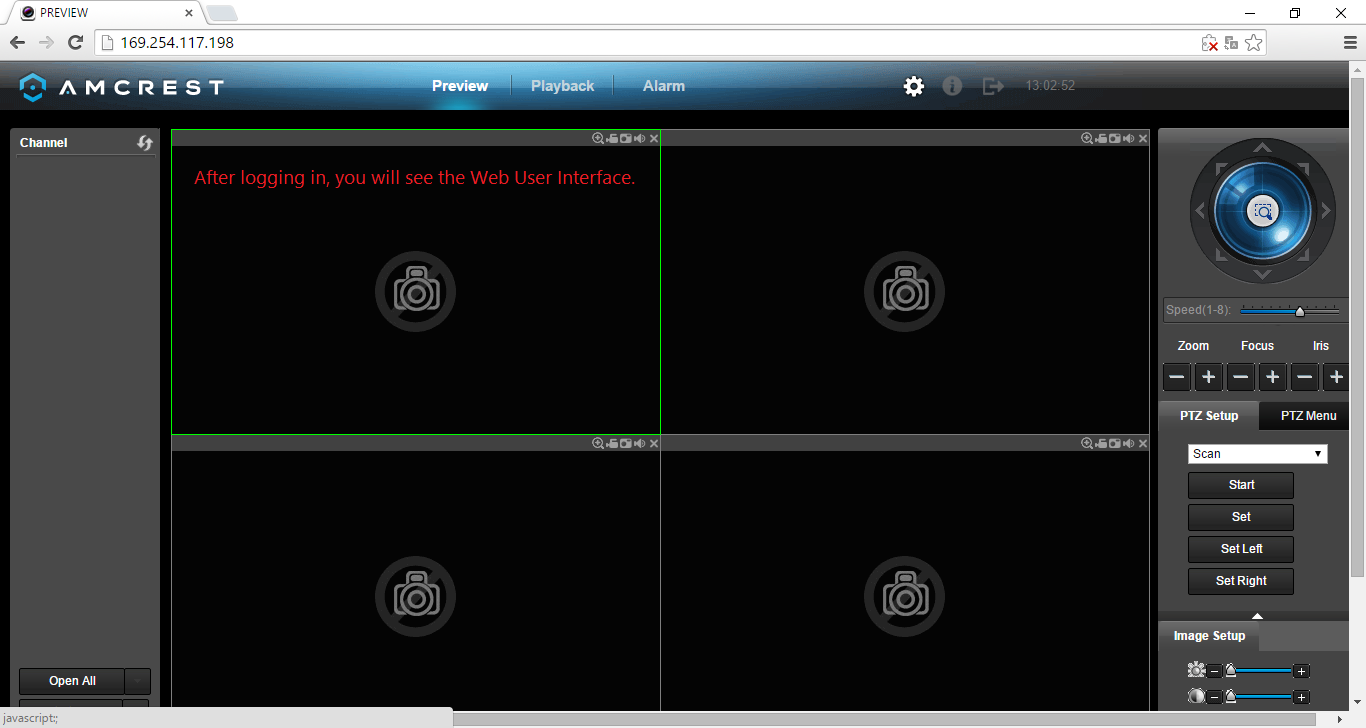
nu er skærmen eller TV ‘et, der blev brugt til at se DVR’ en, ikke nødvendigt, nu hvor du kan bruge din computer til at overvåge DVR ‘ en direkte.
Bemærk: P2P-og DDNS-funktionerne til overvågning af din DVR fra din telefon eller computer væk fra det lokale netværk kan ikke bruges, da DVR ikke er tilsluttet internettet. Der er ingen måde at dele internettet via Ethernet-porten, som DVR ‘en er tilsluttet af PC’ en.